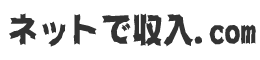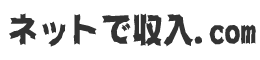|
マイオークションのすぐよこにあるオプションをクリックすると↑のメニューが表示されます、表示したら、赤丸部分の出品オプションにあるオークションブースのカスタマイズをクリックします。
↑の画像のブースURLのxxxとなっている部分には、自分のIDが表示されます。マイブースのURLは、http://auctions.yahoo.co.jp/id/booth/自分のIDとなっているのでわざわざオプションから、オークションブースのカスタマイズをクリックして、ブースのURLを表示しなくても、直接、自分のIDを入力したURLを打ち込んでも、自分のブースを表示させる事がでいます。
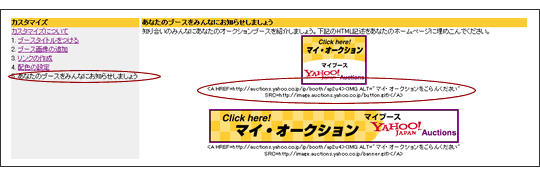
カスタマイズ、の一番下の部分いある、あなたのブースをみんなに知らせましょう(左側赤丸部分)、をクリックすると↑の画像のフォームが現れます。右側にある赤丸部分がマイブースのバナーのURLです、 このアドレスをhtmlタグの中にいれと、マイオークションのバナーが表示され、クリックすると自分のブースへアクセスすることができます。
商品を出品する時に、商品説明欄にこのURLを入れておくことによって、↑の商品の情報の欄にマイブースバナーを表示させる事ができるのです。
初心者の方のために、コピペの説明をしいと思います、コピペとは、コピーアンドペーストの略です、これを見ている人の中には、画面に表示されている文字を他の場所に書き込みたいときに、わざわざキーボードで打ち込んでいる方いますよね?^^;、コピペとは、画面に表示されている文字をわざわざキーボードで打ち込まなくても、簡単に他の場所へ、画面に表示されている文字をコピーする事ができるのです。
まず、コピーしたい部分、今回は、マイブースのURL、をマウスでドラックして↑の画像のように文字を白に反転させてください、その状態のまま、マウスの右クリックを押してください、↑の画像のようなフォームが真横にでてくるはずです、コピー(C)の部分をクリックしてください、一見何も起こっていないように思えますが・・、これで、パソコンに反転させた文字が記憶された状態になりました。
文字を反転させてから、キーボードで、CTRL+CでもOK←慣れればこちらのほうが便利
文字をコピーしたい部分で、テキストエリアに文字を打てる状態にしておいて、マウスの右クリックを押して、貼り付け(P)をクリックすると、先ほど保存したテキストデータが入力されます。
キーボードのCTRL+VでもOK
|